Com.apple.commerce.client 500 Hatasını Düzeltmenin 5 Yolu (08.13.25)
macOS için ihtiyaç duyduğunuz uygulamaların çoğu Mac App Store'dan indirilebilir. Artık yükleme dosyasını manuel olarak çalıştırmanıza gerek yok çünkü istediğiniz uygulamalar tek bir tıklamayla Mac'inize otomatik olarak indirilecek ve yüklenecek.
Ayrıca tüm güncellemeleri buradan indirebilirsiniz. uygulamalarınızın ve işletim sisteminizin en son sürümünü çalıştıran. App Store'un milyonlarca oyun, çevrimiçi araç ve diğer uygulama türlerinden oluşan koleksiyonuna erişmek için tek ihtiyacınız olan bir Apple Kimliği ve parolası. Yüklemek istediğiniz uygulamayı arayın, Uygulamayı Al düğmesine basın ve App Store tüm yükleme sürecini sizin için halledecektir.
Ancak, bazı kullanıcılar yakın zamanda yeni uygulamaları indirirken veya mevcut olanları Mac App Store aracılığıyla güncellemek. Bu kullanıcılar, App Store'dan indirirken com.apple.commerce.client hatası 500 ile karşılaştı.
Bu hata, kullanıcıların yeni uygulamalar yüklemelerini veya satın almalarını ve Mac'lerinde zaten yüklü olanları güncellemelerini engeller. Hatta bazı kullanıcılar, sorunlu Apple hesaplarıyla ilişkili iTunes ve diğer yerel uygulamalarla ilgili sorunlar yaşıyor.
Hata 500'e genellikle aşağıdaki hata mesajlarından herhangi biri eşlik eder:
- Bir satın alma sırasında hata oluştu. İşlem tamamlanamadı.
- İsteğiniz geçici olarak işlenemiyor.
- Sunucuya bağlanılamadı.
- Uygulamalar hesabınıza atanamadı.
Com.apple.commerce.client 500 hatası neden olabilir çeşitli faktörlere bağlı olarak değişir ve kesin nedenini belirlemek zor olabilir.
com.apple.commerce.client 500 hatasını tetikleyebilecek öğelerden bazıları şunlardır:
- Bozuk App Store plist dosyası
- Hasarlı yükleme dosyaları
- Yanlış veya geçersiz ödeme ayrıntıları
- Apple Kimliği hesabınızda ödenmemiş bakiye
- Kötü amaçlı yazılım bulaşması
Bu sorunu çözmek için com.apple çözüm listemizde inceleyebilirsiniz. Hangisinin etkili olduğunu görmek için commerce.client 500 hatası.
Com.apple.commerce.client Hatası 500 Nasıl DüzeltilirBu hatayı düzeltmek, temel sorun giderme adımlarıyla başlamak anlamına gelir. Tüm açık uygulamaları kapatın ve Apple logosunu tıklayıp ardından Çıkış (Hesap Adı)'nı seçerek iCloud hesabınızdan çıkış yapın. Oturumu kapattıktan sonra, Mac onarım uygulamasını kullanarak gereksiz dosyaları temizleyerek Mac'inizi optimize edin. Daha sonra bilgisayarınızı yeniden başlatın ve Mac App Store'un normale dönüp dönmediğine bakın.
Hâlâ oturum açamıyor veya herhangi bir uygulama indiremiyorsanız aşağıdaki düzeltmeleri deneyin.
1. Çözüm: Oturumu Kapatın Ardından iCloud Hesabınızda Oturum Açın.Bazen en karmaşık sorunlara en iyi çözüm, en belirgin çözümdür. Oturum açma ve Mac App Store'unuzu kullanma konusunda sorun yaşadığınız için Apple Kimliği hesabınızla ilgili bir sorun olabilir. Yapabileceğiniz şey, iCloud hesabınızdan çıkış yapmak ve ardından sorunu çözmek için tekrar oturum açmaktır.
Bunu yapmak için:

Oturum açtıktan sonra, hatanın giderilip giderilmediğini görmek için yeni bir uygulama indirmeyi deneyin. Değilse, sonraki çözüme geçin.
Çözüm #2: Ödeme Ayrıntılarınızı Değiştirin.Bu hatayı almanızın bir başka nedeni de geçersiz ödeme yöntemi veya ödenmemiş bakiyelerdir. Bir ödemeyi kaçırdıysanız veya Apple hesabınıza bağlı kredi kartının süresi dolduysa, bu hatayı düzeltmek için ödeme seçeneğinizi değiştirebilirsiniz.
Ödeme ayarlarınızı düzenlemek için şu talimatları izleyin:
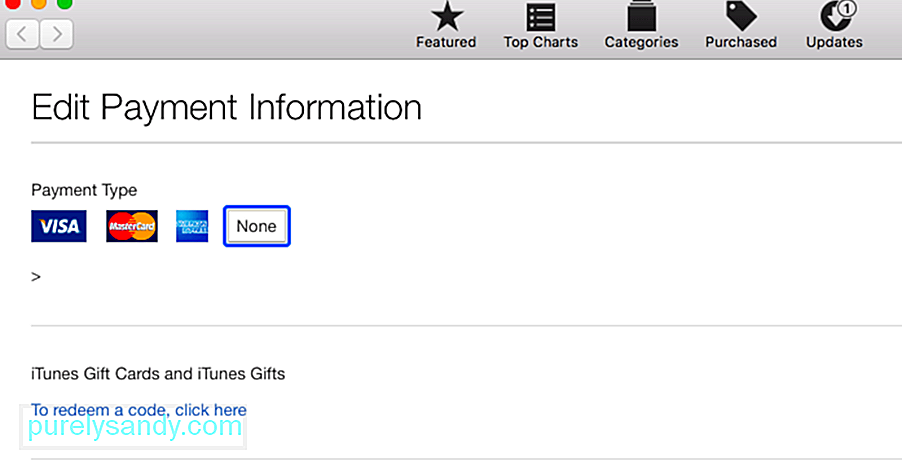
Bir ödeme seçeneğini silmek istiyorsanız, Yok'u seçmeniz yeterlidir. Ayarlarınızı kaydedin ve App Store'u tekrar kontrol edin. Uygulamaları şimdi indirebilmelisiniz.
Çözüm #3: Bozuk .Plist Dosyasını Silin.Com.apple.commerce.client 500 hatası, bozuk bir .plist dosyasından da kaynaklanabilir. Bunu düzeltmek için eski .plist dosyasını App Store'un kitaplığından silmeniz ve uygulamanın yeni bir tane oluşturmasına izin vermeniz gerekir.
Bunu yapmak için:
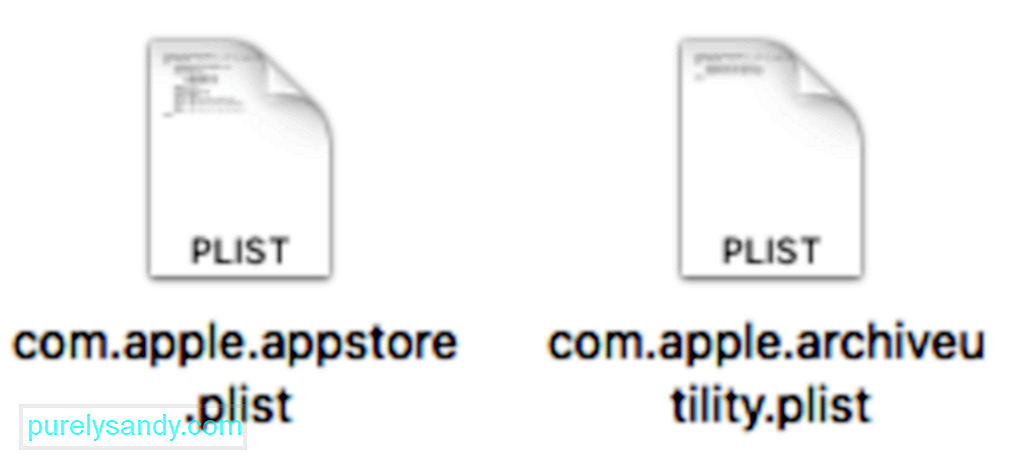
Yeniden Başlatın bilgisayarınıza ve ardından bu çözümün işe yarayıp yaramadığını kontrol etmek için App Store'u açın. Hata düzeltildiyse, daha önce Masaüstüne taşıdığınız iki .plist dosyasını silebilirsiniz.
Çözüm 4: App Store Önbelleğini Silin.Bozuk önbellek dosyaları da Mac'inizde App Store hatalarına neden olabilir. Önbelleğe alınmış verilerin silinmesi bunu düzeltmeli ve uygulamanın yeniden çalışmasını sağlamalıdır. Bunu yapmak için:
~/Library/Caches/com.apple.appstore
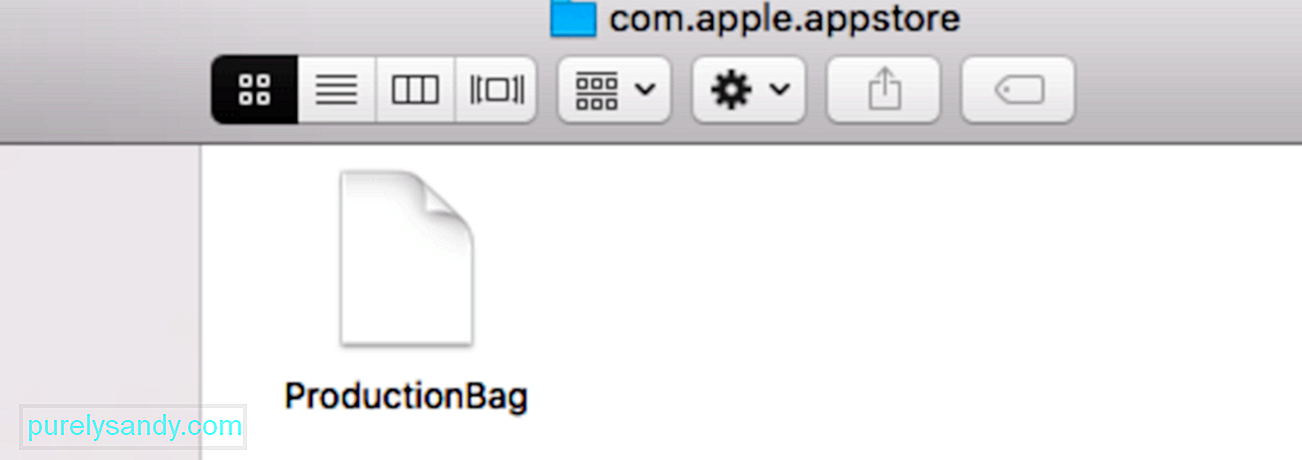
Yukarıdaki düzeltmeler varsa çalışmıyorsa, aşağıdaki adımları izleyerek App Store'unuzu sıfırlayabilirsiniz:
varsayılanlar com.apple.appstore.commerce Storefront -string “$(varsayılanlar com.apple'ı okur. appstore.commerce Storefront | sed s/,8/,13/)”

Sıfırlamanın tamamlanmasını bekleyin, ardından App Store'un artık gerektiği gibi çalışıp çalışmadığını görün .
ÖzetCom.apple.commerce.client 500 hatası, Mac kullanıcılarının macOS için uygulamaları ve önemli güncellemeleri indirmesini engelleyen kritik bir hatadır. İstediğiniz uygulamayı geliştiricinin web sitesinden indirebildiğiniz için ilk başta belli olmayabilir, ancak önemli sistem güncellemelerini indirememek Mac'inizi riske atabilir. Bu nedenle, bu hatayla karşılaşırsanız Mac App Store'unuzu düzeltmek ve tekrar düzgün çalışmasını sağlamak için yukarıdaki çözümlerden herhangi birini kullanın.
Youtube videosu: Com.apple.commerce.client 500 Hatasını Düzeltmenin 5 Yolu
08, 2025

